不得不说,测试真的是太重要了!但并不是所有的开发者都这样认为,这种感觉在我回到洛阳后尤其强烈。竟然有团队成员不经测试就把代码提交到代码库,并且是会报错的那种,我天呐,遇到这种队友我也是醉了。
我之前是在一家日企工作,他们非常注重测试,占用的时间比代码编写的时间多多了。从单元测试到集成测试,所有的测试结果都要整理成文档保存下来,哪怕你觉得完全没有必要。但正是这种一丝不苟的态度,成就了日企软件高质量的美誉。
单元测试通常比较简单,对运行环境的依赖性不强。但集成测试就完全不同了,需要整个项目是能够跑起来的,比如说需要数据库是连接的,网络是通畅的等等。
集成测试最简单的形式是:把两个已经测试过的单元组合成一个组件,测试它们之间的接口。从这一层意义上讲,组件是指多个单元的集成聚合。在现实方案中,许多单元组合成组件,而这些组件又聚合为程序的更大部分。方法是测试片段的组合,并最终扩展成进程,将模块与其他组的模块一起测试。最后,将构成进程的所有模块一起测试。
Spring 提供了 Spring TestContex Framework 来支持集成测试,它不依赖于特定的测试框架,因此你可以选择 Junit,也可以选择 TestNG。本文选择 Junit,因此需要先将 Junit 和 Spring TestContex Framework 的依赖添加到 pom.xml 文件中。
<dependency>
<groupId>org.springframework</groupId>
<artifactId>spring-test</artifactId>
<version>5.2.2.RELEASE</version>
<scope>test</scope>
</dependency>
<dependency>
<groupId>junit</groupId>
<artifactId>junit</artifactId>
<version>4.12</version>
<scope>test</scope>
</dependency>
准备工作完成后,来考虑这样一个场景,我们需要同时为开发环境和生产环境维护数据源配置,因此我们先创建一个公共的接口 Datasource,内容如下所示:
public interface Datasource {
public void setup();
}
新建 DevDatasource 类,实现 Datasource 接口,该类用于为开发环境配置数据源,内容如下:
@Component
@Profile("dev")
public class DevDatasource implements Datasource {
@Override
public void setup() {
System.out.println("开发环境");
}
}
@Component 注解用于为 Spring 容器注入一个通用的 Bean 组件。@Profile 注解用于标识不同环境下要实例化的 Bean,字符串“dev” 表示该组件用于开发环境。
新建 ProdDatasource 类,实现 Datasource 接口,该类用于为正式运行环境配置数据源,内容如下:
@Component
@Profile("prod")
public class ProdDatasource implements Datasource {
@Override
public void setup() {
System.out.println("正式环境");
}
}
新建配置类 SpringTestConfig,内容如下:
@Configuration
@ComponentScan("test")
public class SpringTestConfig {
}
@Configuration 注解表示当前类为一个配置类,@ComponentScan 注解用于指定扫描路径,该路径下的 Bean 将会自动装配到 Spring 容器中。
基于 Maven 构建的项目默认有两个测试目录,src/test/java 和 src/test/resources,分别对应于 src/main/java 和 src/main/resources。前者用于测试项目源码,后者用于测试项目资源。
我们在 src/test/java 目录下新建测试类 DevTest,内容如下:
@RunWith(SpringJUnit4ClassRunner.class)
@ActiveProfiles("dev")
@ContextConfiguration(classes = { SpringTestConfig.class })
public class DevTest {
@Autowired
Datasource datasource;
@Test
public void testSpringProfiles() {
Assert.assertTrue(datasource instanceof DevDatasource);
}
}
1)@RunWith 注解用于指定 Junit 运行环境,是 Junit 提供给其他框架测试环境的接口扩展,Spring 提供了 org.springframework.test.context.junit4.SpringJUnit4ClassRunner 作为 Junit 测试环境。
2)@ActiveProfile 注解用于指定哪个配置文件处于活动状态,本例为开发环境“dev”。
3)@ContextConfiguration 注解用于指定配置类,本例为 SpringTestConfig 类。
4)@Autowired 注解用于指定 Spring 要自动装配的 Bean。
5)@Test 注解用于表示当前方法为 Junit 测试方法。
程序运行的结果如下图所示:
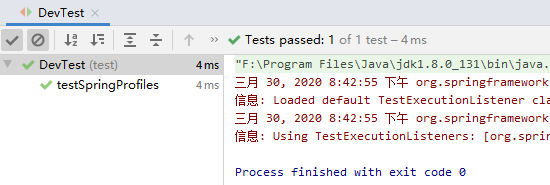
再新建一个测试类 ProdTest,内容如下:
@RunWith(SpringJUnit4ClassRunner.class)
@ActiveProfiles("prod")
@ContextConfiguration(classes = { SpringTestConfig.class })
public class ProdTest {
@Autowired
Datasource datasource;
@Autowired
Environment environment;
@Test
public void testSpringProfiles() {
for (String profileName : environment.getActiveProfiles()) {
System.out.println("当前激活的 profile - " + profileName);
}
Assert.assertTrue(datasource instanceof ProdDatasource);
}
}
这次使用 @ActiveProfiles("prod") 注解指定当前环境为正式运行下的环境。本例中我们装配了一个新的 Bean environment,使用它的 getActiveProfiles() 方法可以获取当前激活的 Profile。程序运行的结果如下图所示:
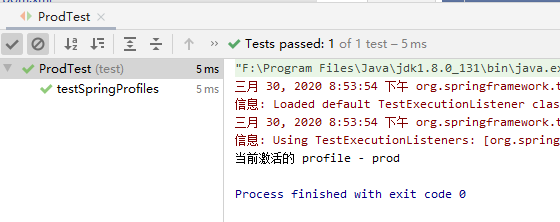
好了,我亲爱的读者朋友,以上就是本文的全部内容了,是不是感觉在 Spring 中进行集成测试还是挺简单的?如果觉得文章对你有点帮助,请微信搜索「 沉默王二 」第一时间阅读。示例代码已经上传到 GitHub,传送门~
我是沉默王二,一枚有趣的程序员。原创不易,莫要白票,请你为本文点个赞吧,这将是我写作更多优质文章的最强动力。